目前,绝大多数设备通过 Wi-Fi 或网线连接到 Internet。 通常最常用且因为它促进移动性的是 Wi-Fi。 在 Windows 计算机,您在家中或外出时使用的笔记本电脑,将是一个典型的例子。 但是,有时为了安全或冷静,我们希望 Windows 计算机不要自动连接到 Wi-Fi 网络。 在本教程中,我们将学习如何防止 Windows 自动连接到 Wi-Fi,并对其进行更改,以便您必须手动进行。

为什么手动选择 Wi-Fi 网络很有趣
近年来,Wi-Fi 网络的使用增长了很多。 此外,我们可以说它正在扩展到最近添加了更新的典型 PC、笔记本电脑、智能手机和平板电脑。 最近的一些合并将是 智能电视, 智能插头, IoT 设备、家庭自动化设备等。
但是,最常用的一种通常是 Windows 笔记本电脑。 通常并且在许多情况下,我们选择自动连接到 Wi-Fi 网络,尽管在某些情况下这并不方便。 例如,我们可能想要阻止 Windows 自动连接到 Wi-Fi 的两个原因是:
- 出于安全原因 :当我们使用公共或开放的 Wi-Fi 网络时。 因此,我们可以建立一个例程,我们必须采取的下一步是激活我们的 VPN。
- 放松和断开连接 :如果我们从支付平台下载了多媒体内容,请尽情享受。
至于方法,也有两种:
- 使用 Windows 图形界面 . 在这里,我们将有三种方式:从任务栏、从 Windows 设置和从控制面板。
- 使用命令 在命令提示符窗口中。
还应该注意的是,其中一些仅在您连接到该 Wi-Fi 网络时才有效,而其他一些则对您保存的所有网络都有效。
使用任务栏阻止 Windows 自动连接
此方法仅在我们当时连接到该 Wi-Fi 网络时才有效。 因此,在 Windows 任务栏中,我们双击 Wi-Fi 图标以查看可用网络。

找到我们的网络后,在本例中为 NETWORK_2,我们单击 Disconnect 按钮。 下次我们重新启动计算机时,我们将阻止 Windows 自动连接到该 Wi-Fi 网络。 应该注意的是,这样做不会对我们造成伤害,因为它不会删除密码。 例如,在重新启动操作系统后,我们会看到它是这样的:
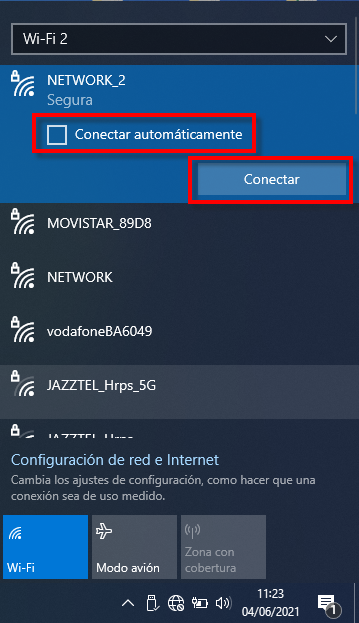
在这种情况下,如果我们点击 自动连接 ,从那一刻起,它会再次这样做。 另一方面,如果我们只点击 连接,我们 将继续保持手动启动。
Windows 设置面板不自动连接
我们要做的第一件事是去 Windows开始菜单 . 我们在那里写” 配置 ”加“输入”或者我们用鼠标光标指向齿轮图标,这样它就会出现,我们点击。
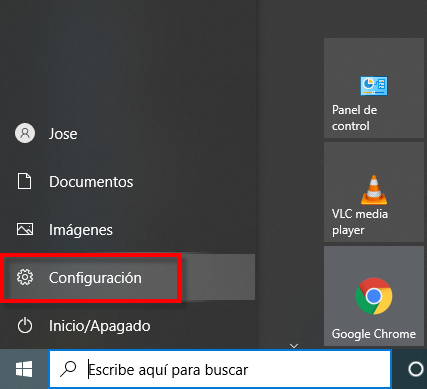
一旦进入« 个人设置 » 我们寻找 « 商业网络 和互联网 » 部分并双击它。
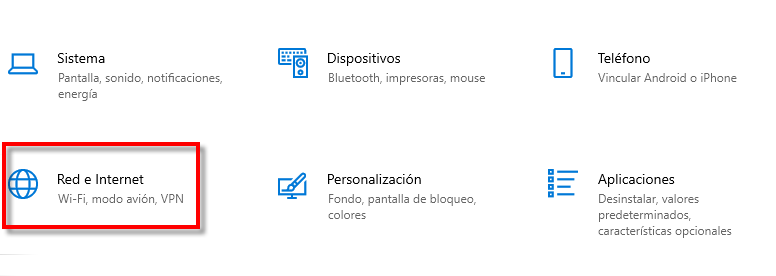
接下来,我们必须去 Wi-Fi 部分,我们可以以两种不同的方式行事。

如果我们点击“ 管理已知网络 “,我们可以从那里选择是否希望我们保存的任何网络通过 Wi-Fi 自动连接或不连接。 另一方面,如果我们 双击 在我们的 Wi-Fi 网络上 ,在这种情况下 NETWORK_2,只会看到我们活跃的那个。 无论我们选择一个选项还是另一个选项,在输入 Wi-Fi 网络的配置文件时,如果它被激活,我们都会看到:
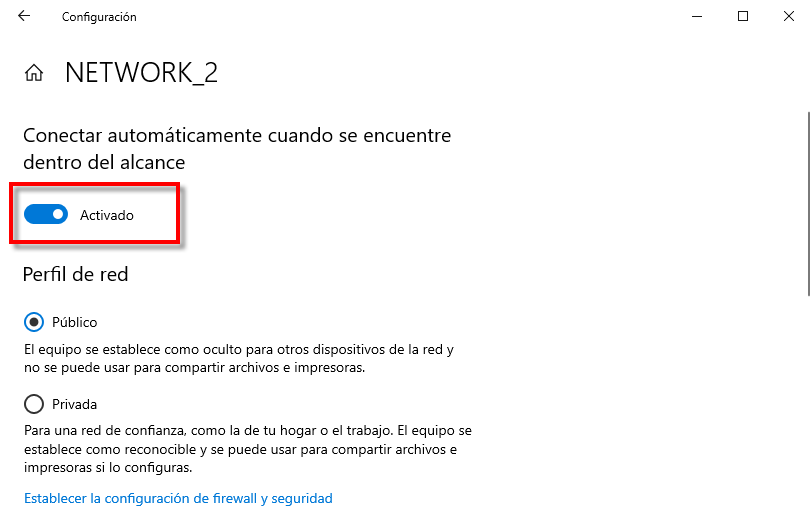
如果您想阻止 Windows 自动连接到 Wi-Fi,我们将不得不停用红色框中的框。 这是停用后的样子:
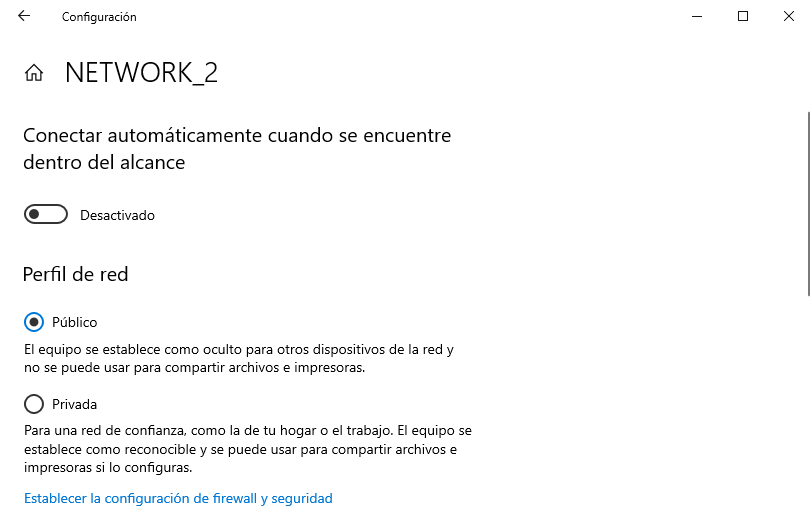
通过《控制面板》进行配置
在开始使用此方法之前,需要注意的是,它仅适用于我们正在使用的 Wi-Fi 网络。 再一次,我们会去 Windows开始菜单 , 控制面板 ,我们会寻找 网络和互联网部分 我们会双击。
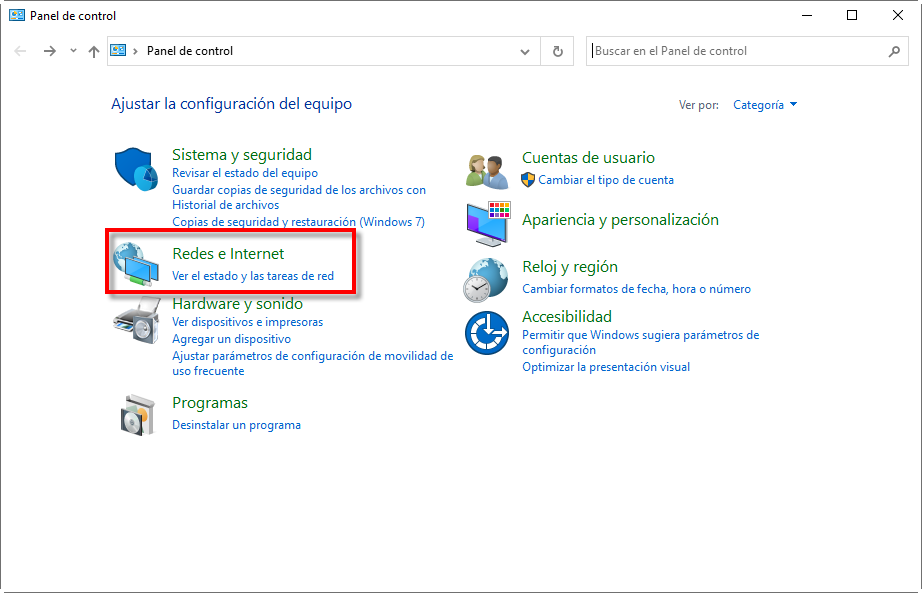
然后我们会点击 网络与共享资源中心 .
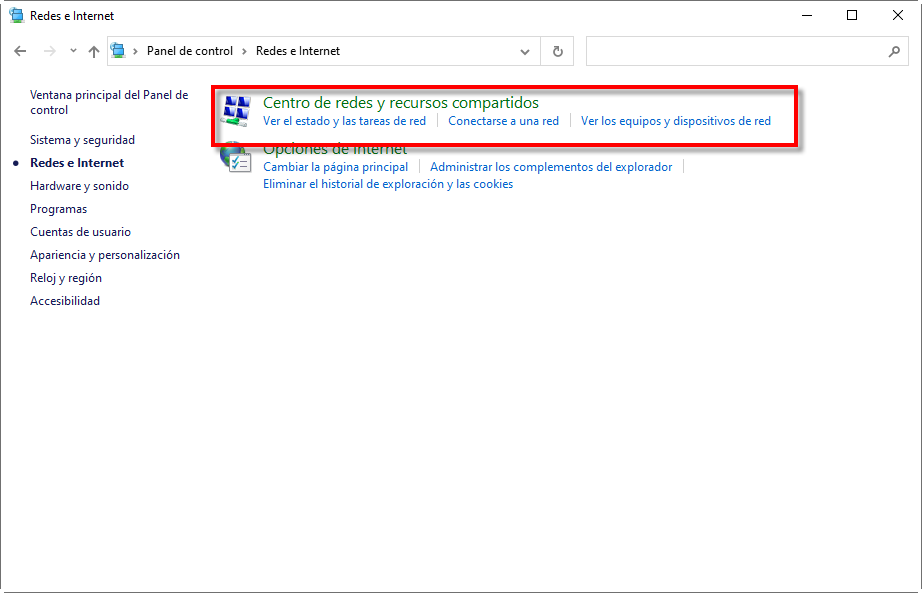
在左侧,我们必须单击 更改适配器设置“ .
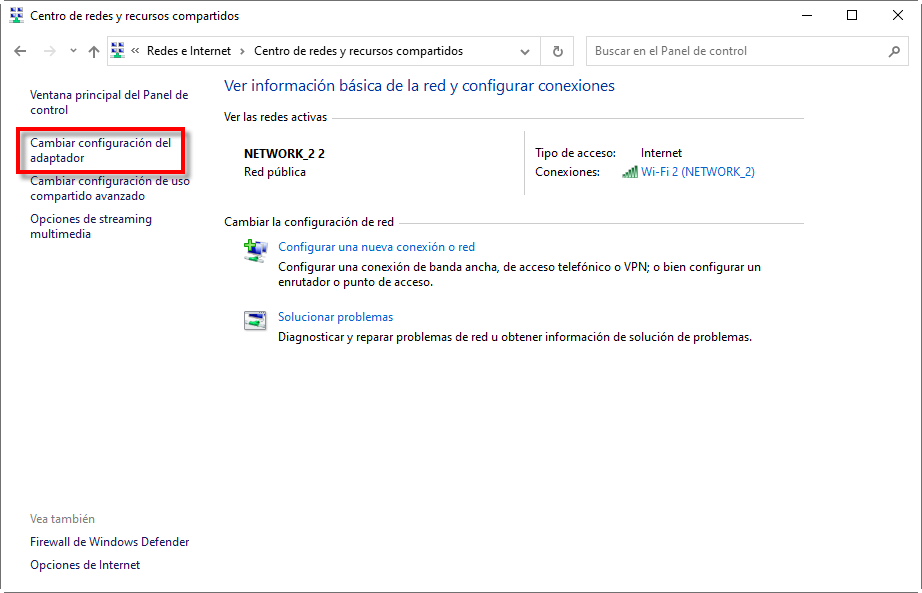
然后我们必须寻找我们有活动的网络连接。 在这种情况下很容易区分,因为那些不活跃的人会说 网线断开 or 未连接 .
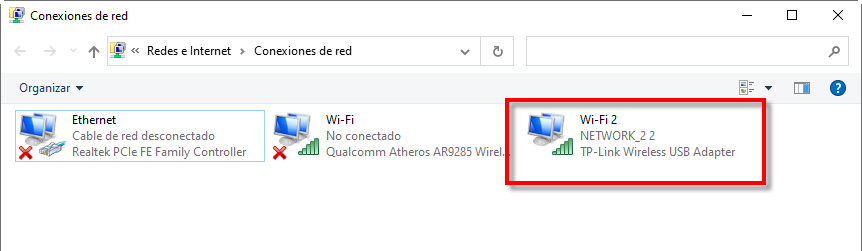
然后我们点击那个活动的网络连接,这个屏幕将出现在我们必须点击的地方 无线属性 按钮。
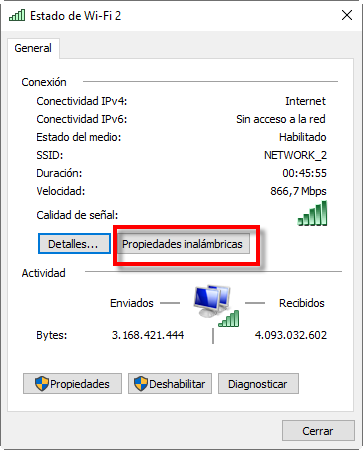
一到那里,在 连系 : 选项卡,我们停用 当此网络在范围内时自动连接盒子 并点击 接受 .
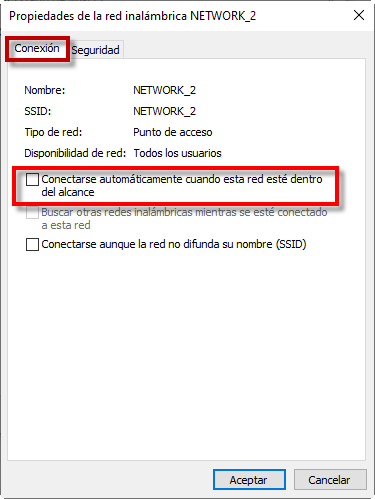
因此,我们设法阻止 Windows 自动以独占方式连接到该网络,即 NETWORK_2。
防止通过 Wi-Fi 自动连接的命令提示
我们也可以使用命令来做到这一点,在这种情况下,它对我们现在连接的网络和未连接的网络都有效。 简而言之,它对我们保存的任何网络都有效。 重要的一点是,要执行这些命令,必须以管理员身份执行。 为此,我们编写并选择 以管理员身份运行“ . 还点击 命令提示符 用右键出现这个选项。
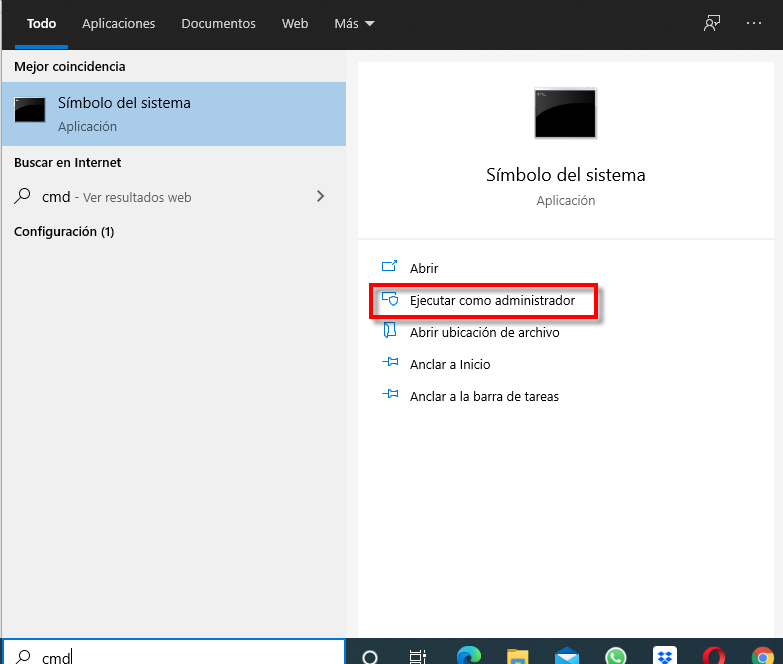
现在我们将使用一个命令来查看我保存在笔记本电脑上的 Wi-Fi 网络的配置文件。 为此,我们将使用 的netsh 具有以下参数:
netsh wlan show profiles
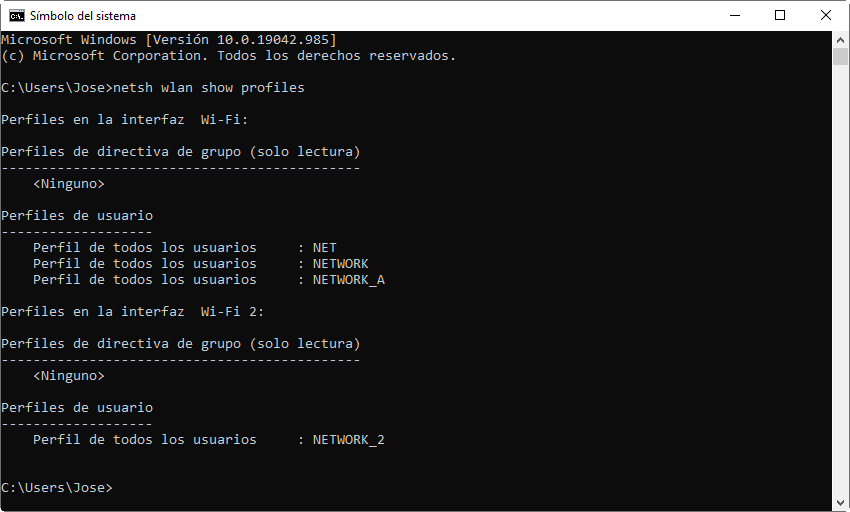
正如您在这台笔记本电脑中看到的,我保存了四个不同的网络。 与前面的示例一样,我们将继续使用 NETWORK_2。
如果我们想阻止 Windows 自动连接到 Wi-Fi 网络,我们将不得不使用其他命令:
netsh wlan set profileparameter name=Nombre de red connectionmode=manual
这里我们要做的就是更换 商业网络 name 带有您要修改的 Wi-Fi 网络的名称,正如我们之前提到的,它将是 Wi-Fi 网络 网络_2 .
这将是我们的 Wi-Fi 网络配置文件已正确执行的命令,以便从现在开始手动进行连接。
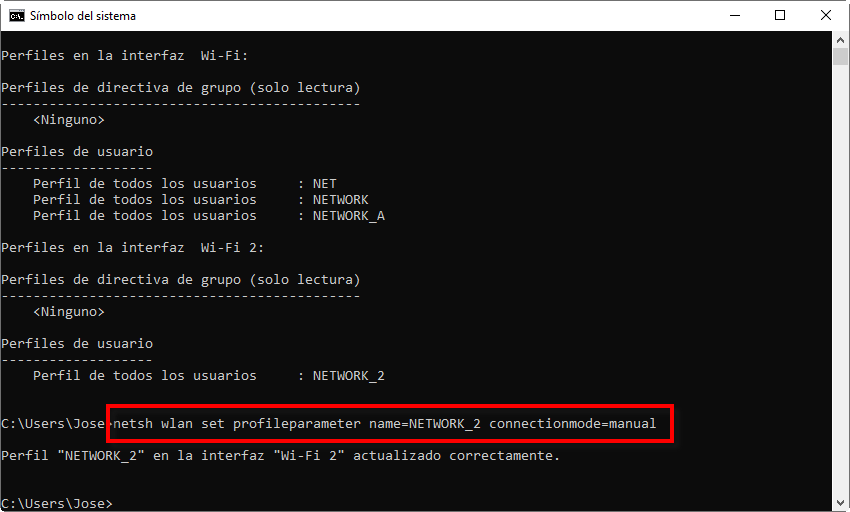
相反,如果我们希望 Wi-Fi 网络自动启动,这将是命令语法:
netsh wlan set profileparameter name=Nombre de red connectionmode=auto
这是具有自动连接的执行示例:
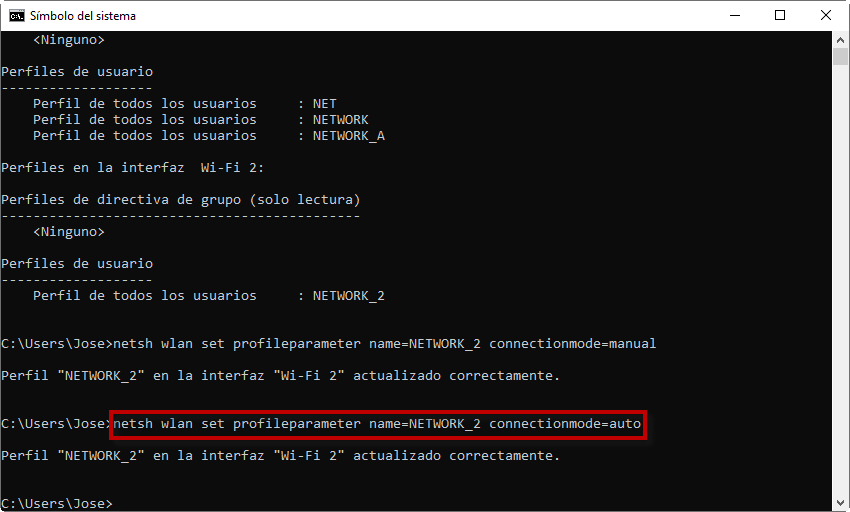
在我们不知道 Wi-Fi 连接是自动还是手动的假设情况下,我们将使用其他命令:
netsh wlan show profile Nombre de red
如果该 Wi-fi 网络具有自动连接,我们将获得以下结果:
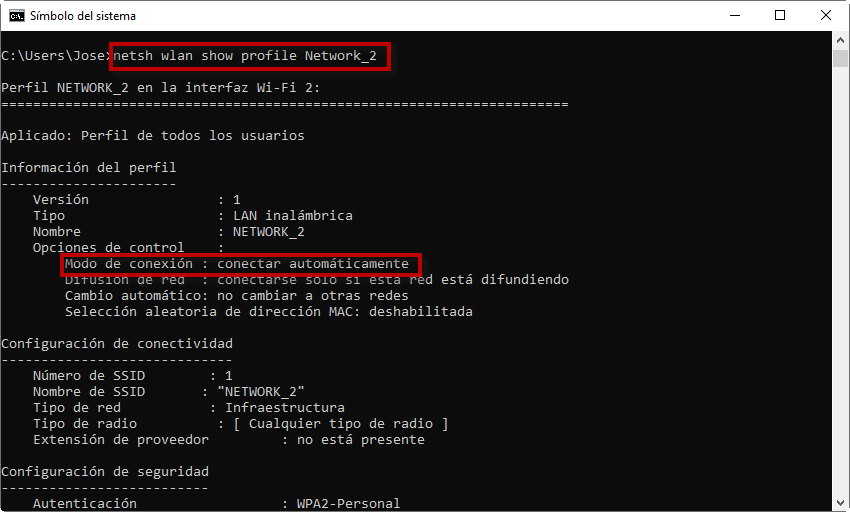
最后,如果你把 手动连接 这将阻止 Windows 使用该 Wi-Fi 网络的配置文件自动连接。
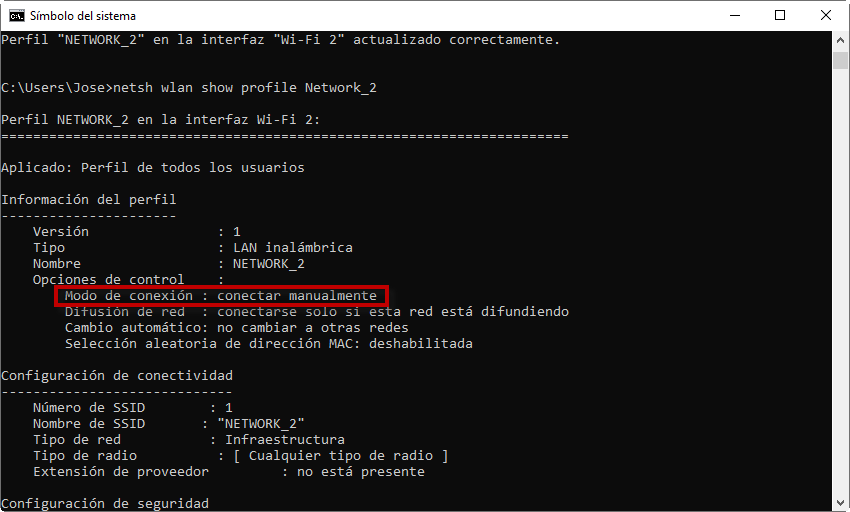
如您所见,配置非常简单 无线网络 Windows 中的网络自动连接到无线网络,或使它们不自动连接到无线网络。
